iPhoneユーザガイド
- ようこそ
-
-
- iOS 26に対応しているiPhoneのモデル
- iPhone 11
- iPhone 11 Pro
- iPhone 11 Pro Max
- iPhone SE(第2世代)
- iPhone 12 mini
- iPhone 12
- iPhone 12 Pro
- iPhone 12 Pro Max
- iPhone 13 mini
- iPhone 13
- iPhone 13 Pro
- iPhone 13 Pro Max
- iPhone SE(第3世代)
- iPhone 14
- iPhone 14 Plus
- iPhone 14 Pro
- iPhone 14 Pro Max
- iPhone 15
- iPhone 15 Plus
- iPhone 15 Pro
- iPhone 15 Pro Max
- iPhone 16
- iPhone 16 Plus
- iPhone 16 Pro
- iPhone 16 Pro Max
- iPhone 16e
- iPhone 17
- iPhone 17 Pro
- iPhone 17 Pro Max
- iPhone Air
- 設定の基本
- iPhoneをカスタマイズする
- 最高の写真やビデオを撮影する
- 友人や家族と連絡を取り合う
- 家族と機能を共有する
- 日課の管理にiPhoneを使用する
- Appleサポートからの専門的なアドバイス
-
- iOS 26の新機能
-
- コンパス
-
- FaceTimeを使ってみる
- FaceTimeリンクを作成する
- FaceTimeのオーディオ通話ツールを使用する
- Live Photosを撮る
- ライブキャプションを使用する
- 通話中にほかのアプリを使用する
- グループFaceTime通話をかける
- SharePlayを使用して一緒に視聴したりプレイしたりする
- FaceTime通話中に画面を共有する
- FaceTime通話中のリモート操作をリクエストする/許可する
- FaceTimeで書類の共同作業を行う
- ビデオ会議機能を使用する
- FaceTime通話をほかのAppleデバイスに引き継ぐ
- FaceTimeビデオの設定を変更する
- FaceTimeオーディオの設定を変更する
- 通話を終了する/「メッセージ」に切り替える
- FaceTime通話を拒否する/スパムとして報告する
- 通話をスクリーニングする/フィルタリングする
-
- 「メッセージ」を使ってみる
- メッセージを設定する
- iMessageについて
- メッセージを送信する/メッセージに返信する
- 衛星経由のテキスト
- あとで送信するようにテキストメッセージをスケジュールする
- メッセージの送信を取り消す/編集する
- メッセージを管理する
- 検索する
- メッセージを転送する/共有する
- グループチャット
- 画面を共有する
- プロジェクトを共同作業する
- 背景を追加する
- iMessage対応アプリを使用する
- チャット内で投票を行う
- 写真やビデオを撮影して編集する
- 写真やリンクなどを共有する
- ステッカーを送信する
- ミー文字を作成する/送信する
- Tapbackで反応する
- テキストをフォーマットしたりメッセージをアニメートしたりする
- スケッチを描く/メッセージを手書きする
- GIFを送信する/保存する
- オーディオメッセージを送受信する
- 位置情報を共有する
- 開封証明のオン/オフを切り替える
- 通知を停止する/消音する/変更する
- テキストをスクリーニングする/フィルタリングする/報告する/ブロックする
- メッセージと添付ファイルを削除する
- 削除したメッセージを復元する
-
- パスワードを使用する
- Webサイトまたはアプリのパスワードを確認する
- Webサイトまたはアプリのパスワードを変更する
- パスワードを削除する
- 削除したパスワードを復元する
- Webサイトまたはアプリのパスワードを作成する
- パスワードを大きい文字で表示する
- パスキーを使ってWebサイトやアプリにサインインする
- Appleでサインイン
- パスワードを共有する
- 強力なパスワードを自動入力する
- 自動入力から除外されたWebサイトを表示する
- 安全性の低いパスワードまたは侵害されたパスワードを変更する
- パスワードと関連情報を表示する
- パスワード履歴を表示する
- Wi-Fiのパスワードを確認する/共有する
- AirDropでパスワードを安全に共有する
- すべてのデバイスでパスワードを利用できるようにする
- 確認コードを自動入力する
- SMSのパスコードを自動入力する
- サインイン時のCAPTCHAチャレンジを減らす
- 2ファクタ認証を使用する
- セキュリティキーを使用する
- MacのFileVault復旧キーを確認する
- ショートカット
- ヒント
-
- アクセシビリティ機能を使ってみる
- 設定中にアクセシビリティ機能を使用する
- Siriのアクセシビリティ設定を変更する
- アクセシビリティ機能のオン/オフを素早く切り替える
- アクセシビリティ設定をほかのデバイスと共有する
-
- VoiceOverをオンにして練習する
- VoiceOverの設定を変更する
- VoiceOverジェスチャを使用する
- VoiceOverがオンのときにiPhoneを操作する
- ローターを使ってVoiceOverを制御する
- オンスクリーンキーボードを使用する
- 指で書く
- 画面をオフのままにする
- 外部キーボードでVoiceOverを使用する
- 点字ディスプレイを使用する
- 画面上で点字を入力する
- 点字ディスプレイで点字アクセスを使用する
- ジェスチャとキーボードショートカットをカスタマイズする
- ポインティングデバイスでVoiceOverを使用する
- 周囲にあるものの説明をライブで取得する
- アプリでVoiceOverを使用する
-
- 身体機能のためのアクセシビリティ機能の概要
- AssistiveTouchを使用する
- iPhoneのタッチへの反応を調整する
- 背面タップ
- 簡易アクセスを使用する
- 自動で電話を受ける
- 振動機能をオフにする
- 「Face IDと注視」の設定を変更する
- 音声コントロールを使用する
- CarPlayで音声コントロールコマンドを使う
- サイドボタンまたはホームボタンを調整する
- カメラコントロール設定を調整する
- Apple TV 4K Remoteのボタンを使う
- ポインタの設定を調整する
- キーボードの設定を調整する
- 外部キーボードでiPhoneを操作する
- AirPodsの設定を調整する
- Apple Watchミラーリングをオンにする
- 近くのAppleデバイスを操作する
- 目の動きでiPhoneを制御する
- 頭の動きでiPhoneを制御する
- 著作権および商標
iPhoneのカメラでポートレートを撮る
被写界深度エフェクトを適用すると、人物やペット、ものなどの被写体にピントを合わせたまま前景や背景を美しくぼかすことができます。ポートレートにさまざまな照明効果を適用して調整することもできます。
ポートレートを撮る
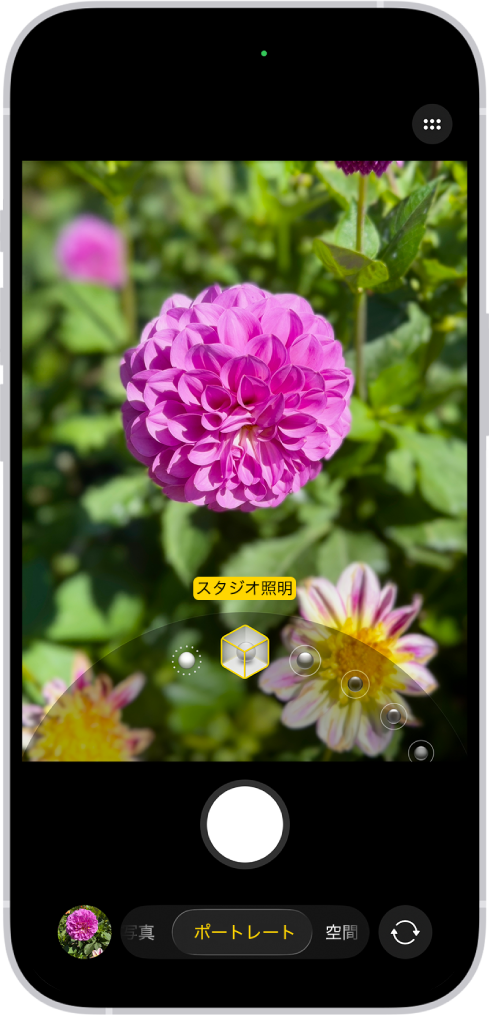
iPhoneで「カメラ」
 を開きます。
を開きます。以下のいずれかを行います:
左にスワイプして「ポートレート」モードを選択します。
 をタップします(対応しているモデルで、顔がカメラのフレーム内で検知されている場合)。
をタップします(対応しているモデルで、顔がカメラのフレーム内で検知されている場合)。カメラコントロールを使って「ポートレート」モードを選択します。「カメラコントロール」設定を選択して調整するを参照してください。
 をドラッグして照明効果を選択します:
をドラッグして照明効果を選択します:自然光: くっきりと焦点が合い、背景がぼかされます
スタジオ照明: 明るくむらのない照明
輪郭強調照明: ハイライトとローライトによるドラマチックな影
ステージ照明: 真っ暗な背景の中でスポットライトに照らされる効果
ステージ照明(モノ): ステージ照明の効果をモノクロで表現します
ハイキー照明(モノ): 白を背景にして被写体がグレイスケールになります
シャッターボタンをタップするか、カメラコントロールをクリック(対応しているモデルの場合)してポートレートを撮影します。
ポートレートを撮ったあとに、効果を適用せずに画像を見たい場合は、効果を削除できます。写真アプリで、写真を開いて ![]() をタップしてから、「ポートレート」をタップして効果のオン/オフを切り替えます。
をタップしてから、「ポートレート」をタップして効果のオン/オフを切り替えます。
「写真」モードで写真撮影中に ![]() が表示されていれば、iPhoneで被写界深度情報が取得されるため、元の写真を撮影する際にポートレート効果を適用しなくても、あとで適用することが可能です。写真モードで撮影した写真にポートレートのエフェクトを適用するを参照してください。
が表示されていれば、iPhoneで被写界深度情報が取得されるため、元の写真を撮影する際にポートレート効果を適用しなくても、あとで適用することが可能です。写真モードで撮影した写真にポートレートのエフェクトを適用するを参照してください。
対応しているモデルでは、暗い状況で広角(1x)レンズを使ってポートレートを撮るときに、ナイトモードがオンになります。ナイトモードについて詳しくは、ナイトモードの写真を撮るを参照してください。
背景のぼかしを調整する
被写界深度コントロールスライダを使って、ポートレートの背景のぼかしの度合いを調整できます。
iPhoneで「カメラ」
 を開きます。
を開きます。左にスワイプして「ポートレートモード」を選択するか、「写真」モードのまま
 をタップします(対応しているモデルの場合)。
をタップします(対応しているモデルの場合)。 をタップするか、画面下部の「ポートレート」モードから上にスワイプします。
をタップするか、画面下部の「ポートレート」モードから上にスワイプします。「絞り」をタップしてから、フレームの下にあるスライダを左右にドラッグして効果を調整します。
 をタップして、被写界深度コントロールスライダを閉じます。
をタップして、被写界深度コントロールスライダを閉じます。
対応しているモデルでは、カメラコントロールを使用して被写界深度コントロールを調整することもできます。「カメラコントロール」設定を選択して調整するを参照してください。
ポートレートを撮ったあと、写真アプリの被写界深度コントロールスライダを使って、背景のぼかし効果をさらに調整することができます。ポートレートモードの写真を編集するを参照してください。
ポートレート照明を調整する
ポートレート照明の位置と強度を仮想的に調整して、目元をはっきりとさせたり、顔を明るく滑らかに見せたりします。
iPhoneで「カメラ」
 を開きます。
を開きます。左にスワイプして「ポートレートモード」を選択するか、「写真」モードのまま
 をタップします(対応しているモデルの場合)。
をタップします(対応しているモデルの場合)。 をドラッグして照明効果を選択します:
をドラッグして照明効果を選択します: をタップするか、画面下部の「ポートレート」モードから上にスワイプします。
をタップするか、画面下部の「ポートレート」モードから上にスワイプします。「強度」をタップしてから、フレームの下にあるスライダを左右にドラッグして効果を調整します。
 をタップして、ポートレート照明スライダを閉じます。
をタップして、ポートレート照明スライダを閉じます。
ポートレートを撮ったあと、写真アプリでポートレート照明レベルを編集できます。ポートレートモードの写真を編集するを参照してください。